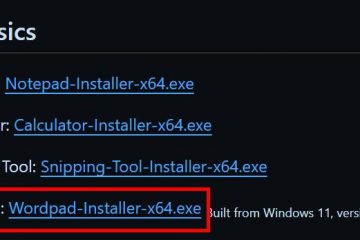Dieser Artikel zeigt, wie Sie eine beliebige Linux-Distribution im Windows-Subsystem für Linux vollständig deinstallieren und entfernen, ohne dass Dateien übrig bleiben.
In Windows 11 wird eine Linux-Distribution mit dem Windows-Subsystem für installiert Linux ist ziemlich einfach. Alles, was Sie tun müssen, ist, die Distribution Ihrer Wahl im Store zu finden und auf die Schaltfläche „Installieren“ zu klicken. Nach der Installation können Sie es über das Terminal verwenden und über den Datei-Explorer auf alle Distributionsdateien zugreifen.
Wenn Sie eine bestimmte Distribution nicht mehr verwenden möchten, können Sie jede beliebige Linux-Distribution ganz einfach von deinstallieren Windows-Subsystem für Linux. Zum Beispiel wollte ich kürzlich Ubuntu von WSL deinstallieren. Das Gute ist, wenn Sie die folgenden Schritte befolgen, können Sie die Linux-Distribution in Windows entfernen ohne übrig gebliebene Dateien.
Lassen Sie mich Ihnen also ohne weitere Umschweife zeigen, wie Sie eine Linux-Distribution im Windows-Subsystem für Linux in Windows entfernen.
Inhaltsverzeichnis:
Warum eine Linux-Distribution aus WSL entfernen?Was Sie vor der Deinstallation einer Linux-Distribution von Windows beachten solltenSo entfernen Sie eine Linux-Distribution aus dem Windows-Subsystem für Linux (WSL)Häufig gestellte Fragen
Die folgenden Schritte funktionieren in Windows 10 und 11 gleich.
Warum eine Linux-Distribution aus der WSL entfernen?
Es kann mehrere Gründe geben, eine Linux-Distribution aus dem Windows-Subsystem für Linux (WSL) auf einem Windows-System zu deinstallieren und zu entfernen. Einige davon sind unter anderem:
Sie benötigen die Linux-Distribution nicht mehr und möchten Ressourcen auf Ihrem System freigeben.Sie möchten zu einer anderen Linux-Distribution wechseln, die Ihren Anforderungen besser entspricht.Sie sind auf Probleme gestoßen oder Probleme mit der aktuellen Linux-Distribution haben und eine andere ausprobieren möchten. Sie möchten die Linux-Distribution von Grund auf neu installieren, um eventuell auftretende Probleme oder Fehler zu beheben. Sie möchten das WSL-Modul in Windows 10 und 11 vollständig deinstallieren p>Egal, Windows macht es einfach, eine Linux-Distribution im Windows-Subsystem für Linux zu deinstallieren und alle Dateien zu entfernen, sodass keine Dateien übrig bleiben.
Wichtiger Hinweis: Vor der Deinstallation der Linux-Distribution, empfehle ich Ihnen, die Distributionsdateien zu sichern, um sicher zu sein. Auf diese Weise verlieren Sie nicht den Zugriff auf wichtige Dateien, die in der Distribution gespeichert sind. Gehen Sie dazu auf die Seite „Datei-Explorer-> Linux“ und öffnen Sie den Linux-Distributionsordner.
Dinge, die Sie beachten sollten, bevor Sie die Linux-Distribution von Windows deinstallieren
Hier sind einige Wichtige Dinge, die Sie beachten sollten, bevor Sie eine Linux-Distribution vollständig aus dem Windows-Subsystem für Linux unter Windows entfernen:
Erstellen Sie eine vollständige Sicherungskopie aller wichtigen Dateien, die in der Linux-Umgebung gespeichert sind.Überlegen Sie, ob Sie die Distribution in Zukunft benötigen Wenn Sie es jederzeit aus dem Microsoft Store installieren können, ist es besser, es zu behalten, als den Neuinstallations-und Neukonfigurationsprozess zu durchlaufen.Wenn Sie auf Probleme oder Probleme mit einer bestimmten Distribution stoßen, sollten Sie diese zuerst lösen Führen Sie den Neuinstallations-und Neukonfigurationsprozess durch, und Sie können wertvolle Erfahrungen bei der Fehlerbehebung sammeln. Beachten Sie, dass durch die Deinstallation einer Linux-Distribution auch alle Tools und Software entfernt werden, die Sie in der Distribution installiert haben. Beachten Sie dies, wenn Sie Software oder Tools in Ihrem System haben das de Wenn Sie eine bestimmte WSL-Linux-Distribution verwenden, kann das Entfernen dieser Distribution dazu führen, dass diese Tools und Software nicht mehr funktionieren oder sich unvorhersehbar verhalten.
So entfernen Sie eine Linux-Distribution aus dem Windows-Subsystem für Linux (WSL)
Hier sind zwei wichtige Schritte, um die Arbeit zu erledigen. Deinstallieren Sie zuerst die Linux-Distribution in Windows und entfernen Sie dann alle übrig gebliebenen Dateien mit einem einzigen WSL-Befehl. Wie Sie sich denken können, ist das Bereinigen der übrig gebliebenen Dateien optional, wird jedoch empfohlen, um eine saubere Entfernung sicherzustellen.
So deinstallieren und entfernen Sie eine Linux-Distribution aus WSL:
Öffnen Sie das Startmenü .Suchen Sie nach der Linux-Distribution, die Sie deinstallieren möchten.Klicken Sie mit der rechten Maustaste auf den Namen der Distribution. Wählen Sie die Schaltfläche „Deinstallieren“..Drücken Sie die Option „Deinstallieren“. Damit wird die Linux-Distribution deinstalliert. Drücken Sie die Tastenkombination „Win + X“. Wählen Sie „ Terminal“-Option.Führen Sie den Befehl aus, um den Distributionsnamen abzurufen.
wsl-l-vFühren Sie den folgenden Befehl aus, um Distributionsdateien zu entfernen.
wsl–unregister Distro-NameSchließen Sie das Terminalfenster. Damit haben Sie Linux-Distributionsdateien in Windows entfernt.
Schritte mit weiteren Details:
Zuerst müssen wir die Distribution deinstallieren. Öffnen Sie dazu das Startmenü und suchen Sie nach der Linux-Distribution. In meinem Fall möchte ich Ubuntu von WSL deinstallieren. Also habe ich danach gesucht. Klicken Sie danach im rechten Bereich auf die Schaltfläche „Deinstallieren“ oder klicken Sie mit der rechten Maustaste auf das Suchergebnis und wählen Sie „Deinstallieren“.
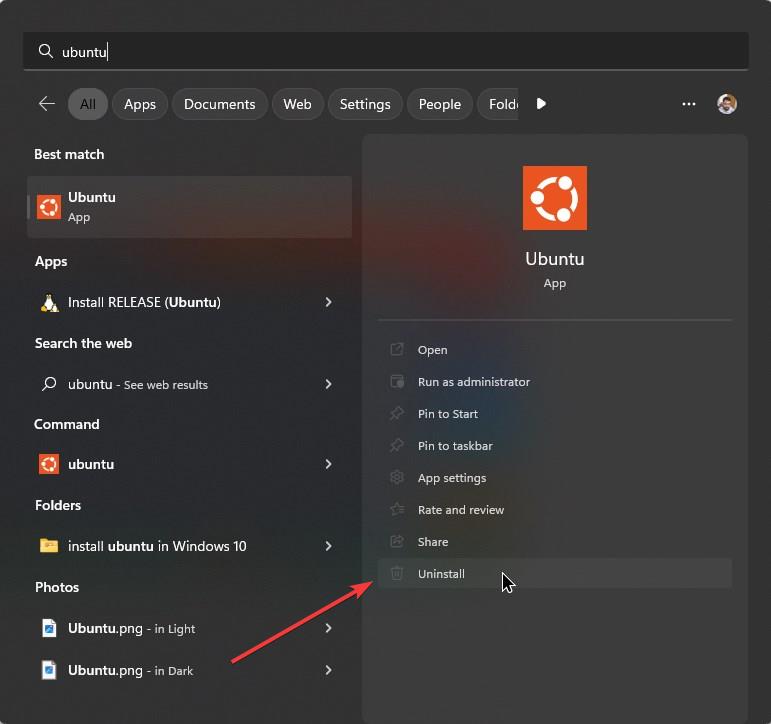
Klicken Sie auf „Uninstall”, wenn Sie zur Bestätigung aufgefordert werden.
Damit haben Sie die Linux-Distribution deinstalliert. Allerdings , die Distributionsdateien sind noch vorhanden. Sie können dies überprüfen, indem Sie den Datei-Explorer öffnen und zum Ordner „Linux“ in der Seitenleiste gehen. Falls Sie sich fragen, Windows entfernt die Distributionsdatei nicht automatisch, damit Sie sie sichern können.
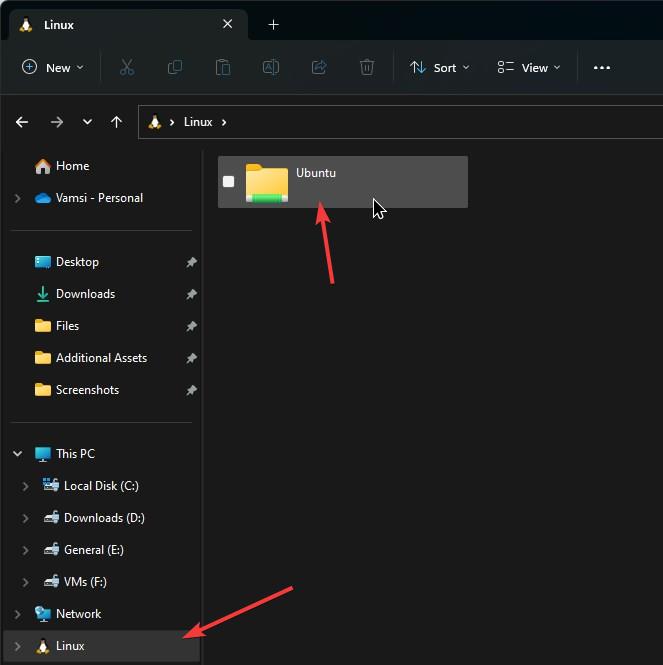
Dies ist völlig optional, aber wenn Sie keine übrig gebliebenen Dateien der deinstallierten Linux-Distribution in Ihrem System haben möchten, müssen wir sie manuell entfernen.
Zu Wenn Sie die Linux-Distributionsdateien entfernen, müssen Sie einige WSL-Befehle in PowerShell ausführen. Klicken Sie also mit der rechten Maustaste auf das Symbol „Startmenü“ in der Taskleiste und wählen Sie die Option „Terminal“. Benutzer von Windows 10 können PowerShell öffnen.
Stellen Sie sicher, dass die Registerkarte PowerShell im Terminalfenster geöffnet ist, und führen Sie den folgenden Befehl aus. Es werden alle in WSL installierten Distributionen angezeigt. Kopieren Sie den Distributionsnamen, dessen Dateien Sie entfernen möchten.
wsl-l-v
Sobald Sie den genauen Distributionsnamen haben, führen Sie den folgenden Befehl aus, während Sie Distro_Name durch den tatsächlichen Distributionsnamen ersetzen, den Sie aus dem vorherigen Befehl erhalten haben. Die Linux-Distribution wird sofort aus WSL (Windows Subsystem for Linux) entfernt.
wsl–unregister Distro-Name
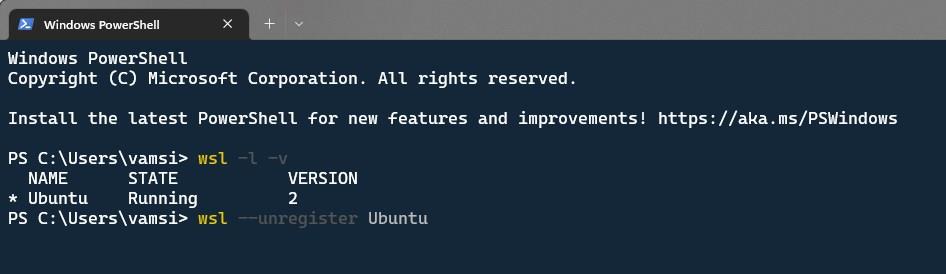
Öffnen Sie zur Überprüfung den Datei-Explorer und wählen Sie „Linux“ in der Seitenleiste aus. Sie sollten den deinstallierten Linux-Distributionsordner nicht mehr sehen.
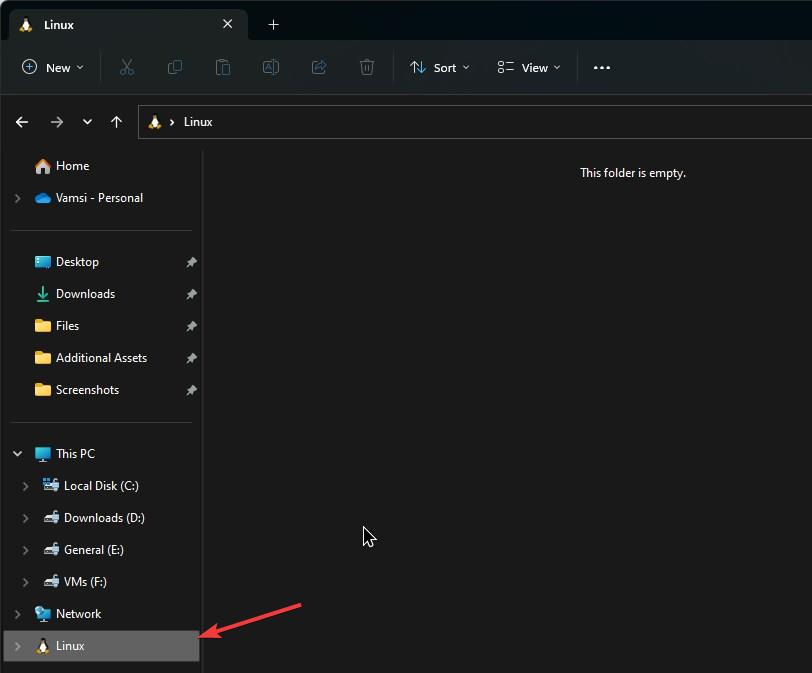
Häufig gestellte Fragen (FAQ)
Hier sind a einige häufig gestellte Fragen zu r Entfernen einer Linux-Distribution aus der WSL.
Wird das Entfernen einer Linux-Distribution aus der WSL meine Dateien oder Daten löschen?
Nun, durch das Entfernen einer Linux-Distribution werden Ihre Dateien nicht gelöscht. Sie können jedoch einen WSL-Befehl ausführen, um alle deinstallierten Linux-Distributionsdateien manuell zu entfernen.
Kann ich eine Linux-Distribution entfernen, ohne andere installierte Distributionen zu beeinträchtigen?
Ja, Sie können a einzelne Linux-Distribution von WSL. Wenn Sie eine Linux-Distribution von WSL deinstallieren, wird nur diese Distribution deinstalliert. Andere auf Ihrem System installierte Distributionen sind nicht betroffen.
Kann ich eine Linux-Distribution neu installieren, nachdem ich sie entfernt habe?
Ja, Sie können eine Linux-Distribution neu installieren, nachdem Sie sie über Microsoft Store.
Wird durch das Entfernen einer Linux-Distribution auch Software oder Tools entfernt, die ich in der Linux-Umgebung installiert habe?
Ja, durch die Deinstallation einer Linux-Distribution wird auch alle Software entfernt, in der Sie installiert haben es.
–
Das ist alles. So einfach ist es, eine Linux-Distribution aus dem Windows-Subsystem für Linux (WSL) in Windows zu entfernen.
Ich hoffe, diese einfache Windows-Anleitung hat Ihnen geholfen.
Wenn Sie feststecken oder Hilfe benötigen, senden Sie eine E-Mail und ich werde versuchen, so viel wie möglich zu helfen.